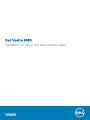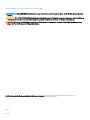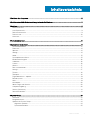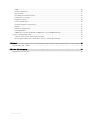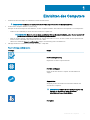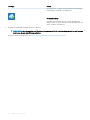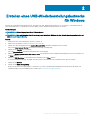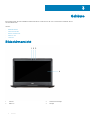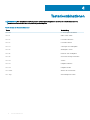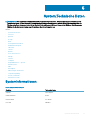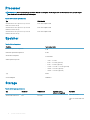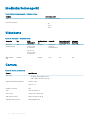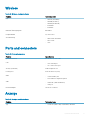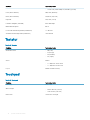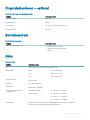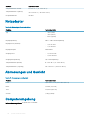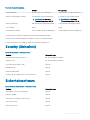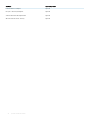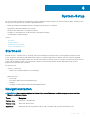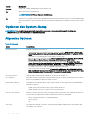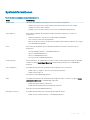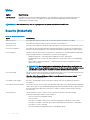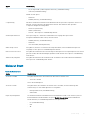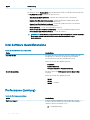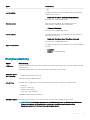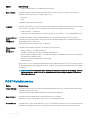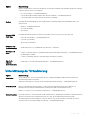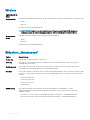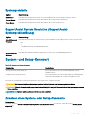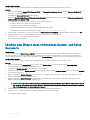Dell Vostro 3480 Bedienungsanleitung
- Kategorie
- Notizbücher
- Typ
- Bedienungsanleitung

Dell Vostro 3480
Handbuch zu Setup und technischen Daten
Vorschriftenmodell: P89G
Vorschriftentyp: P89G005

Anmerkungen, Vorsichtshinweise und Warnungen
ANMERKUNG: Eine ANMERKUNG macht auf wichtige Informationen aufmerksam, mit denen Sie Ihr Produkt besser einsetzen
können.
VORSICHT: Ein VORSICHTSHINWEIS macht darauf aufmerksam, dass bei Nichtbefolgung von Anweisungen eine Beschädigung
der Hardware oder ein Verlust von Daten droht, und zeigt auf, wie derartige Probleme vermieden werden können.
WARNUNG: Durch eine WARNUNG werden Sie auf Gefahrenquellen hingewiesen, die materielle Schäden, Verletzungen oder
sogar den Tod von Personen zur Folge haben können.
© 2019 Dell Inc. oder ihre Tochtergesellschaften. Alle Rechte vorbehalten. Dell, EMC und andere Marken sind Marken von Dell Inc. oder
Tochterunternehmen. Andere Markennamen sind möglicherweise Marken der entsprechenden Inhaber.
2019 - 01
Rev. A00

Inhaltsverzeichnis
1 Einrichten des Computers.............................................................................................................................. 5
2 Erstellen eines USB-Wiederherstellungslaufwerks für Windows.....................................................................7
3 Gehäuse........................................................................................................................................................ 8
Bildschirmansicht............................................................................................................................................................... 8
Linke Seitenansicht............................................................................................................................................................9
Rechte Seitenansicht.........................................................................................................................................................9
Palmrest view....................................................................................................................................................................10
Unterseite...........................................................................................................................................................................11
4 Tastenkombinationen....................................................................................................................................12
5 System:Technische Daten.............................................................................................................................13
Systeminformationen....................................................................................................................................................... 13
Processor...........................................................................................................................................................................14
Speicher.............................................................................................................................................................................14
Storage...............................................................................................................................................................................14
Audio.................................................................................................................................................................................. 15
Systemplatinenanschlüsse...............................................................................................................................................15
Medienkartenlesegerät.................................................................................................................................................... 16
Videokarte..........................................................................................................................................................................16
Camera...............................................................................................................................................................................16
Wireless..............................................................................................................................................................................17
Ports and connectors.......................................................................................................................................................17
Anzeige...............................................................................................................................................................................17
Tastatur..............................................................................................................................................................................18
Touchpad........................................................................................................................................................................... 18
Fingerabdruckleser – optional.........................................................................................................................................19
Betriebssystem................................................................................................................................................................. 19
Akku....................................................................................................................................................................................19
Netzadapter......................................................................................................................................................................20
Abmessungen und Gewicht............................................................................................................................................20
Computerumgebung........................................................................................................................................................20
Security (Sicherheit)........................................................................................................................................................ 21
Sicherheitssoftware..........................................................................................................................................................21
6 System-Setup..............................................................................................................................................23
Startmenü.........................................................................................................................................................................23
Navigationstasten............................................................................................................................................................ 23
Optionen des System-Setup.......................................................................................................................................... 24
Allgemeine Optionen..................................................................................................................................................24
Systeminformationen.................................................................................................................................................25
Inhaltsverzeichnis
3

Video............................................................................................................................................................................26
Security (Sicherheit)................................................................................................................................................. 26
Sicherer Start..............................................................................................................................................................27
Intel Software Guard Extensions..............................................................................................................................28
Performance (Leistung)............................................................................................................................................28
Energieverwaltung..................................................................................................................................................... 29
POST-Funktionsweise............................................................................................................................................... 30
Unterstützung der Virtualisierung.............................................................................................................................31
Wireless....................................................................................................................................................................... 32
Bildschirm „Maintenance“.........................................................................................................................................32
Systemprotokolle........................................................................................................................................................33
SupportAssist System Resolution (SupportAssist-Systemproblemlösung)........................................................33
System- und Setup-Kennwort....................................................................................................................................... 33
Zuweisen eines System- oder Setup-Passworts................................................................................................... 33
Löschen oder Ändern eines vorhandenen System- und Setup-Kennworts....................................................... 34
7 Software......................................................................................................................................................35
Herunterladen von -Treibern...........................................................................................................................................35
8 Wie Sie Hilfe bekommen.............................................................................................................................. 36
Kontaktaufnahme mit Dell...............................................................................................................................................36
4
Inhaltsverzeichnis

Einrichten des Computers
1 Schließen Sie den Netzadapter an und drücken Sie den Betriebsschalter.
ANMERKUNG: Um Energie zu sparen, wechselt der Akku möglicherweise in den Energiesparmodus.
2 Stellen Sie das Setup des Windows-Systems fertig.
Befolgen Sie die Anweisungen auf dem Bildschirm, um das Setup abzuschließen. Beim Einrichten wird Folgendes von Dell empfohlen:
• Stellen Sie eine Verbindung zu einem Netzwerk für Windows-Updates her.
ANMERKUNG: Wenn Sie sich mit einem geschützten Wireless-Netzwerk verbinden, geben Sie das Kennwort für
das Wireless-Netzwerk ein, wenn Sie dazu aufgefordert werden.
• Wenn Sie mit dem Internet verbunden sind, melden Sie sich mit einem Microsoft-Konto an oder erstellen Sie eins. Wenn Sie nicht
mit dem Internet verbunden sind, erstellen Sie ein Konto oine.
• Geben Sie im Bildschirm Support and Protection (Support und Sicherung) Ihre Kontaktdaten ein.
3 Dell Apps im Windows-Startmenü suchen und verwenden – empfohlen
Tabelle 1. Dell Apps ausndig machen
Dell Apps Details
Dell Produktregistrierung
Registrieren Sie Ihren Computer bei Dell.
Dell Hilfe und Support
Rufen Sie die Hilfe für Ihren Computer auf und erhalten Sie
Support.
SupportAssist
Überprüft proaktiv den Funktionszustand der Hardware und
Software des Computers.
ANMERKUNG: Nehmen Sie eine Verlängerung oder ein
Upgrade der Garantie vor, indem Sie auf das
Ablaufdatum in SupportAssist klicken.
Dell Update
1
Einrichten des Computers 5

Dell Apps Details
Aktualisiert Ihren Computer mit kritischen Fixes und wichtigen
Gerätetreibern, sobald diese verfügbar sind.
Dell Digital Delivery
Ermöglicht das Herunterladen von Softwareanwendungen,
inklusive Software, die Sie erworben haben, die jedoch nicht auf
Ihrem Computer vorinstalliert ist.
4 Erstellen Sie ein Wiederherstellungslaufwerk für Windows.
ANMERKUNG: Es wird empfohlen, ein Wiederherstellungslaufwerk für die Fehlerbehebung zu erstellen und Probleme
zu beheben, die ggf. unter Windows auftreten.
Weitere Informationen nden Sie unter Erstellen eines USB-Wiederherstellungslaufwerks für Windows.
6 Einrichten des Computers

Erstellen eines USB-Wiederherstellungslaufwerks
für Windows
Erstellen Sie ein Wiederherstellungslaufwerk für die Fehlersuche und -behebung unter Windows. Es ist ein leeres USB-Flashlaufwerk mit
einer Speicherkapazität von mindestens 16 GB erforderlich, um das Wiederherstellungslaufwerk zu erstellen.
Voraussetzungen
ANMERKUNG: Dieser Vorgang kann bis zu 1 Stunde dauern.
ANMERKUNG: Die nachfolgenden Schritte variieren je nach installierter Windows-Version. Aktuelle Anweisungen nden Sie auf
der Microsoft-Support-Website.
Schritte
1 Schließen Sie das USB-Flashlaufwerk an Ihren Computer an.
2 Geben Sie in der Windows-Suche Wiederherstellung ein.
3 Klicken Sie in den Suchergebnissen auf Create a Recovery Drive (Wiederherstellungslaufwerk erstellen).
Das Fenster User Account Control (Benutzerkontosteuerung) wird angezeigt.
4 Klicken Sie auf Yes (Ja), um fortzufahren.
Das Feld Recovery Drive (Wiederherstellungslaufwerk) wird angezeigt.
5 Wählen Sie Back up system les to the recovery drive (Systemdateien auf dem Wiederherstellungslaufwerk sichern) und klicken Sie
auf Next (Weiter).
6 Wählen Sie USB ash drive (USB-Flashlaufwerk) und klicken Sie auf Next (Weiter).
Es wird eine Meldung angezeigt, die angibt, dass alle auf dem USB-Flashlaufwerk vorhandenen Daten gelöscht werden.
7 Klicken Sie auf Erstellen.
8 Klicken Sie auf Finish (Fertigstellen).
Weitere Informationen zur Neuinstallation von Windows von einem USB-Wiederherstellungslaufwerk nden Sie im Abschnitt zum
Troubleshooting im Service-Handbuch Ihres Produkts unter www.dell.com/support/manuals.
2
Erstellen eines USB-Wiederherstellungslaufwerks für Windows 7

Gehäuse
Dieses Kapitel zeigt die unterschiedlichen Gehäuseansichten zusammen mit den Ports und Steckern und erklärt die FN-
Tastenkombinationen.
Themen:
• Bildschirmansicht
• Linke Seitenansicht
• Rechte Seitenansicht
• Palmrest view
• Unterseite
Bildschirmansicht
1 Kamera 2 Kamerastatusanzeige
3 Mikrofon 4 Anzeige
3
8 Gehäuse

Linke Seitenansicht
1 Netzadapter 2 Statusanzeige
3 HDMI-Anschluss 4 Netzwerkanschluss
5 USB 3.1 Gen 1-Anschlüsse (2) 6 Headset-Anschluss
Rechte Seitenansicht
1
SD-Kartenlesegerät 2 USB 2.0-Anschluss
3 VGA-Anschluss 4 Sicherheitskabeleinschub (für Noble Locks)
Gehäuse 9

Palmrest view
1 Power button with optional ngerprint reader 2 Keyboard
3 Touchpad
10 Gehäuse

Unterseite
1 Lautsprecher 2 Bodenabdeckung
3 Service-Tag-Etikett 4 Lüftungsschlitz
Gehäuse 11

Tastenkombinationen
ANMERKUNG: Die Tastaturzeichen können je nach Tastatursprachkonguration variieren. Die in Tastenkombinationen
verwendeten Tasten bleiben in allen Sprachkongurationen gleich.
Tabelle 2. Liste der Tastenkombinationen
Tasten Beschreibung
Fn + Esc
Fn-Tastensperre umschalten
Fn + F1
Audio stumm stellen
Fn + F2
Lautstärke reduzieren
Fn + F3
Lautstärke erhöhen
Fn + F4
Vorherigen Titel wiedergeben
Fn + F5
Wiedergabe / Pause
Fn + F6
Nächsten Titel wiedergeben
Fn + F8
Auf externe Anzeige umschalten
Fn + F9
Suchen
Fn + F11
Helligkeit reduzieren
Fn + F12
Helligkeit erhöhen
Fn + Druck
Wireless ein-/ausschalten
Fn + Strg
Anwendungsmenü önen
4
12 Tastenkombinationen

System:Technische Daten
ANMERKUNG: Die angebotenen Kongurationen können je nach Region variieren. Die folgenden Angaben enthalten nur die
technischen Daten, die laut Gesetz im Lieferumfang Ihres Computers enthalten sein müssen. Weitere Informationen über die
Konguration Ihres Computers nden Sie im Abschnitt Help and Support (Hilfe und Support) des Windows-Betriebssystems.
Wählen Sie die Option zur Anzeige von Informationen über Ihren Computer aus.
Themen:
• Systeminformationen
• Processor
• Speicher
• Storage
• Audio
• Systemplatinenanschlüsse
• Medienkartenlesegerät
• Videokarte
• Camera
• Wireless
• Ports and connectors
• Anzeige
• Tastatur
• Touchpad
• Fingerabdruckleser – optional
• Betriebssystem
• Akku
• Netzadapter
• Abmessungen und Gewicht
• Computerumgebung
• Security (Sicherheit)
• Sicherheitssoftware
Systeminformationen
Tabelle 3. Systeminformationen
Funktion Technische Daten
Chipsatz
Intel Chipsatz
DRAM-Busbreite
64 Bit
Flash-EPROM
SPI 16 MB
PCIe-Bus
100 MHz
5
System:Technische Daten 13

Processor
ANMERKUNG: Die Prozessoranzahl stellt kein Maß für Leistung dar. Die Verfügbarkeit von Prozessoren kann je nach Region
bzw. Land variieren und unterliegt Änderungen.
Tabelle 4. Processor specications
Typ UMA-Grak
8th Gen Intel Core i3 processor (2 cores/4
MB/4T/3.9 GHz/15 W)
Intel UHD Graphics 620
8th Gen Intel Core i5 processor (4 cores/6
MB/8T/3.9 GHz/15 W)
Intel UHD Graphics 620
8th Gen Intel Core i7 processor (4 cores/8
MB/8T/4.6 GHz/15 W)
Intel UHD Graphics 620
Speicher
Tabelle 5. Arbeitsspeicher
Funktion Technische Daten
Minimale Speicherkonguration
4 GB
Maximale Speicherkonguration
16 GB
Anzahl der Steckplätze
2x SODIMM
Arbeitsspeicheroptionen
• 4 GB – 1 x 4 GB
• 8 GB – 2 x 4 GB (optional)
• 8 GB – 1 x 8 GB (optional)
• 12 GB – 1 x 4 GB + 1 x 8 GB (optional)
• 16 GB – 2 x 8 GB (optional)
• 16 GB – 1 x 16 GB (optional)
Typ
DDR4
Geschwindigkeit
2400 MHz
Storage
Tabelle 6. Storage
specications
Typ Bauweise Schnittstelle Security option
(Sicherheitsoption)
Kapazität
SATA Solid-State Drive M.2 M.2 SSD
Class 20: 128 GB
Class 35: 128 GB and 256
GB
14 System:Technische Daten

Typ Bauweise Schnittstelle Security option
(Sicherheitsoption)
Kapazität
Class 40: 256 GB
HDD 2.5 inch SATA
500 GB 5400 RPM
500 GB 7200 RPM
1 TB 5400 RPM
1 TB 7200 RPM
2 TB 5400 RPM
Intel Optane (PCIe M.2
module with HDD)
M.2 PCIe 16 GB
Dual drives 2.5 inch HDD + M.2 SATA + M.2 SSD YES
Audio
Tabelle 7. Audio specications
Feature Specications
Controller Realtek ALC3204 with Waves MaxxAudio Pro
Typ Two-channel high-denition audio
Lautsprecher Two (Directional speakers)
Schnittstelle
• Universal audio jack
• High-quality speakers
• Noise reducing single microphone
• Stereo headset/mic combo
Interner Verstärker 2 W (RMS) per channel
Systemplatinenanschlüsse
Tabelle 8. Systemplatinenanschlüsse
Funktion Technische Daten
M.2-Anschlüsse Zwei (2280 Key-M und 2242 Key-B)
Serieller ATA-Anschluss (SATA) Ein 7-mm-SATA-Anschluss mit Gen 3-Unterstützung
System:Technische Daten 15

Medienkartenlesegerät
Tabelle 9. Medienkartenlesegerät – Technische Daten
Funktion Technische Daten
Typ Ein -SD-Kartensteckplatz
Unterstützte Karten
• -SD
• -SDHC
• -SDXC
Videokarte
Tabelle 10. Videokarte – Technische Daten
Controller Typ CPU-
Abhängigkeit
Grakspeichert
yp
Kapazität Unterstützung für
externe Anzeigen
Maximale
Auösung
Intel UHD-
Grakkarte 620
UMA Intel Core i5-
Prozessor der
8. Generation
Intel Core i7-
Prozessor der
8. Generation
Integriert Gemeinsam
genutzter
Systemspeicher
HDMI 1.4b 4096 x 2304
AMD Radeon
520
Separat
GDDR5 2 GB
NA NA
Camera
Tabelle 11. Camera
specications
Feature Specications
Auösung
• Still image: 0.92 megapixels (HD)
• Video: 1280 x 720 (HD) at 30 fps
Diagonaler Betrachtungswinkel Camera - 78.6°
Vertical - 47°
Number of cameras One
Type One-HD xed focus
Sensor type CMOS sensor technology
Video Max resolution 1280 x 720 (HD) at 30 fps
Still image max resolution 0.92 megapixel (HD)
16 System:Technische Daten

Wireless
Tabelle 12. Wireless – technische Daten
Funktion Technische Daten
Typ
• DW1707 (QCA9565)
• DW1810 (QCA9377)
• DW1820 (QCA61x4A)
• Intel 9560
• Intel 9462
Maximale Übertragungsrate
867 Mbit/s
Frequenzbänder
2,4 GHz/5 GHz
Verschlüsselung
• WEP 64 Bit und 128 Bit
• AES-CCMP
• TKIP
Ports and connectors
Tabelle 13. Ports and connectors
Features Specications
Speicherkartenleser SD 3.0 memory card reader
USB
• One USB 2.0 port
• Two USB 3.1 Gen 1 port
Security (Sicherheit) Noble wedge lock slot
Docking-Port Dell USB 3.0 Dock (UNO)
Audio
• Universal audio jack
• Noise reduction single microphone
Video
• HDMI 1.4b (UMA and discrete)
• VGA port
Netzwerkadapter One RJ-45 connector
Anzeige
Tabelle 14. Anzeige – technische Daten
Funktion Technische Daten
Typ
• 14-Zoll-HD (1366 x 768) TN, blendfrei, ultraach
System:Technische Daten 17

Funktion Technische Daten
• 14-Zoll-FHD (1920 x 1080) IPS, blendfrei (optional)
Höhe (aktiver Bereich)
205,6 mm (8,09 Zoll)
Breite (aktiver Bereich)
320,9 mm (12,63 Zoll)
Diagonale
355,6 mm (14 Zoll)
Luminanz/Helligkeit (Standard)
Max. 300 cd/qm
Bildwiederholfrequenz
60 Hz
Horizontaler Betrachtungswinkel (mindestens)
+/- 40 Grad
Vertikaler Betrachtungswinkel (mindestens)
+10/-30 Grad
Tastatur
Tabelle 15. Tastatur
Funktion Technische Daten
Anzahl der Tasten
• 80 (USA)
• 81 (Europa)
• 82 (Brasilien)
• 84 (Japan)
Größe Fullsize
• X = 19,05 mm Tasten-Pitch
• Y = 18,05 mm Tasten-Pitch
Layout QWERTZ/AZERTY/Kanji
Touchpad
Tabelle 16. Touchpad
Funktion Technische Daten
Auösung 3215 x 1956
Abmessungen
• Breite: 105 mm (4,13 Zoll)
• Höhe: 65 mm (2,56 Zoll)
Multi-Touch Unterstützt vier Finger
18 System:Technische Daten

Fingerabdruckleser – optional
Tabelle 17. Daten zum Fingerabdrucklesegerät
Funktion Technische Daten
Sensortechnologie Kapazitiv
Sensorauösung 500 PPI
Sensorbereich 5,5 mm x 4,4 mm (0,22 Zoll x 0,17 Zoll)
Sensorpixelgröße 108 x 88
Betriebssystem
Tabelle 18. Betriebssystem
Funktion Technische Daten
Unterstützte Betriebssysteme
• Windows 10 Home (64 Bit)
• Windows 10 Professional (64 Bit)
• Ubuntu
Akku
Tabelle 19. Akku
Funktion Technische Daten
Typ
Prismatischer/Polymer-Akku mit drei Zellen, 42 Wh
Abmessungen Breite
Tiefe
Höhe
175,37 mm (6,9 Zoll)
90,73 mm (3,57 Zoll)
5,9 mm (0,24 Zoll)
Gewicht (maximal)
0,2 kg (0,44 lb)
Spannung
11,4 V Gleichspannung
Lebensdauer
300 Entlade-/Ladezyklen
Ladezeit bei ausgeschaltetem
Computer (ca.)
Standardladevorgang 0 °C bis 60 °C: 4 Stunden
Express Charge
0 °C bis 35 °C: 4 Stunden
16 °C bis 45 °C: 2 Stunden
46 °C bis 60 °C: 3 Stunden
Betriebsdauer
Hängt von den vorherrschenden Betriebsbedingungen ab und kann unter gewissen
verbrauchsintensiven Bedingungen erheblich kürzer sein.
System:Technische Daten 19

Funktion Technische Daten
Temperaturbereich: Betrieb
0 °C bis 35 °C (32 °F bis 95 °F)
Temperaturbereich: Lagerung
-20 °C bis 65 °C (–40 °F bis 149 °F)
Knopfzellenbatterie
CR 2032
Netzadapter
Tabelle 20. Netzadapter Technische Daten
Funktion Technische Daten
Typ
• 45 W (UMA)
• 45 W (robust)
• 65 W (separat)
Eingangsspannung
100 V - 240 V Wechselspannung
Eingangsstrom (maximal)
• 1,3 A für 45 W
• 1,7 A für 65 W
Eingangsfrequenz
50 bis 60 Hz
Ausgangsstrom
• 2,31 A für 45 W
• 3,34 A für 65 W
Ausgangsnennspannung
19,5 V Gleichspannung
Temperaturbereich (Betrieb)
0 °C bis 40 °C (32 °F bis 104 °F)
Temperaturbereich ( Lagerung )
40 °C bis 70 °C (-40 °F bis 158 °F)
Abmessungen und Gewicht
Tabelle 21. Abmessungen und Gewicht
Funktion Technische Daten
Höhe 19,8 mm bis 21 mm (0,78 Zoll bis 0,83 Zoll)
Breite 339 mm (13,34 Zoll)
Tiefe 241,9 mm (9,52 Zoll)
Gewicht 1,79 kg (3,94 lb)
Computerumgebung
Luftverschmutzungsklasse: G1 gemäß ISA-S71.04-1985
20
System:Technische Daten
Seite wird geladen ...
Seite wird geladen ...
Seite wird geladen ...
Seite wird geladen ...
Seite wird geladen ...
Seite wird geladen ...
Seite wird geladen ...
Seite wird geladen ...
Seite wird geladen ...
Seite wird geladen ...
Seite wird geladen ...
Seite wird geladen ...
Seite wird geladen ...
Seite wird geladen ...
Seite wird geladen ...
Seite wird geladen ...
-
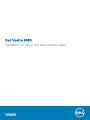 1
1
-
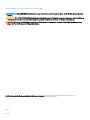 2
2
-
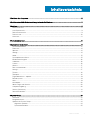 3
3
-
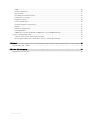 4
4
-
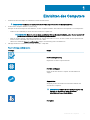 5
5
-
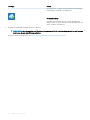 6
6
-
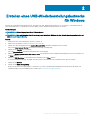 7
7
-
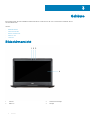 8
8
-
 9
9
-
 10
10
-
 11
11
-
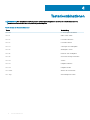 12
12
-
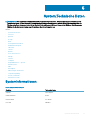 13
13
-
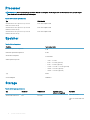 14
14
-
 15
15
-
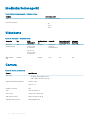 16
16
-
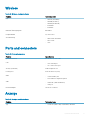 17
17
-
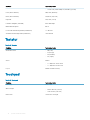 18
18
-
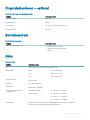 19
19
-
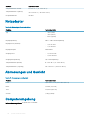 20
20
-
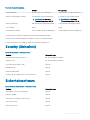 21
21
-
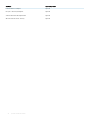 22
22
-
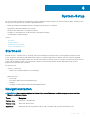 23
23
-
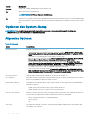 24
24
-
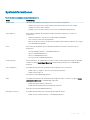 25
25
-
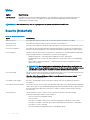 26
26
-
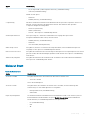 27
27
-
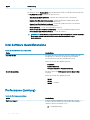 28
28
-
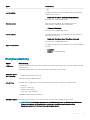 29
29
-
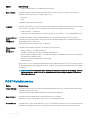 30
30
-
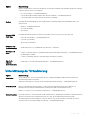 31
31
-
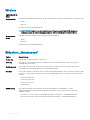 32
32
-
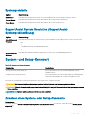 33
33
-
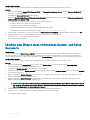 34
34
-
 35
35
-
 36
36
Dell Vostro 3480 Bedienungsanleitung
- Kategorie
- Notizbücher
- Typ
- Bedienungsanleitung
Verwandte Artikel
-
Dell Vostro 3490 Bedienungsanleitung
-
Dell Vostro 3580 Bedienungsanleitung
-
Dell Vostro 3480 Bedienungsanleitung
-
Dell Vostro 3490 Bedienungsanleitung
-
Dell Vostro 3590 Bedienungsanleitung
-
Dell OptiPlex 7060 Spezifikation
-
Dell OptiPlex 7060 Spezifikation
-
Dell Latitude 5491 Spezifikation
-
Dell Precision 3530 Spezifikation
-
Dell Precision 7530 Spezifikation